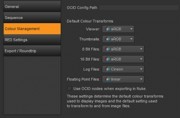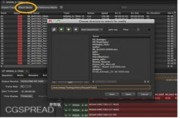时间线上的音频轨道以大致相同的方式被处理为视频轨道。在默认情况下,连接音频和视频轨道在同一事件被编辑,但是在必要情况下你可以锁定任一轨道,单独移动它们或者按住alt键选择单一的轨道,
注:尽管你可以导入和编辑多声道音频,在播放音频混合为48 kHz立体声输出。
注:Nuke Studio目前不支持在Linux上的任何QuickTime的音频。在Linux上的更新版本上预计支持的音频。
当两个浏览器同时输入的内容包含剪辑,音频输出在颜色选择器的信息栏设置上显示为橙色的标志,通过单击显示。以下的例子,输入端口A提供了音频输出:
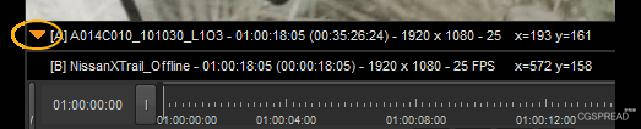
在浏览器的右上角的音量滑块控制的只有浏览器输出音量。

轨道项目上的音频输出能够使用音频切换在轨道头的左,右,和单声道之间切换。在输出之间单击图标进行循环:
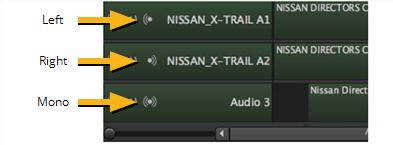
你也可以在每个轨道上控制音频和每个基础轨道项目。音频轨道头和轨道项目在时间线和属性选项卡拥有独立的音量控制。
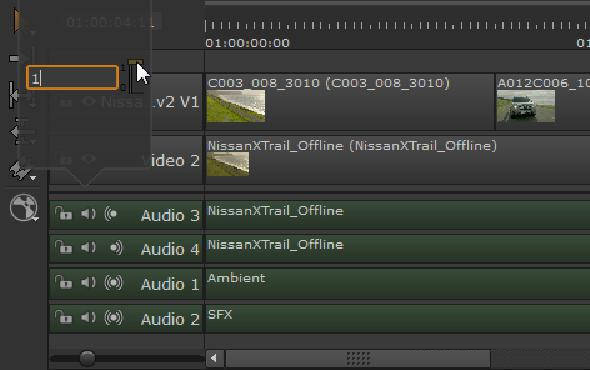
轨道项目—选择音频轨道项目,单击属性面板显示音量控制。
要点:通过按住Ctrl/ cmd并调整音量滑块之前选择所需的项目,你可以同时在多个轨道项目上控制音量。
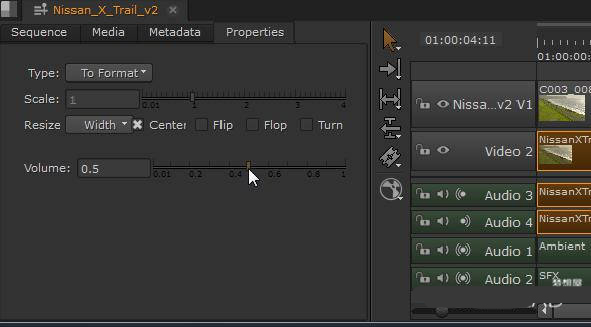
Preferences > Panels > Viewer (Sequence) sub-menu 包含的音频允许你为所有新的浏览器控制音量水平。见附录A:优先获取更多信息。
注:如果帧速率下降到太低,音频会自动静音,音箱改变没有音频播放图标。
WAV轨道项目
音频作为拍摄视频可以被记录在同一时间,或它可以被视为无关的拍摄,例如音效或者音乐。你可以用两种方式添加.wav剪辑到时间线:
拖动你的.wav剪辑时间轴音轨和拖放到指定位置。
导航到File > Import File(s) or Import Folder(s).
要点:你也可以使用 Ctrl/Cmd+I and Ctrl/Cmd+Shift+I键盘快捷键。使用时间线编辑工具移动剪辑到指定位置,然后输出它们。
同步音频和视频
Nuke Studio允许你同步音频和视频轨道上的信息,在浏览器播放的时候使用音频延迟调整,或者通过Preferences > Panels > Viewer (Sequence) sub-menu.中的默认设置。
注:延迟调整可以持续几秒钟到影响音频轨道
1.标记包含目标音频时间线的一部分,使用并进行标记视频轨道项目。
2.按或使用L快捷键开始播放。
3.点击浏览器图标的设置,在弹出框中使用控件进行延迟。
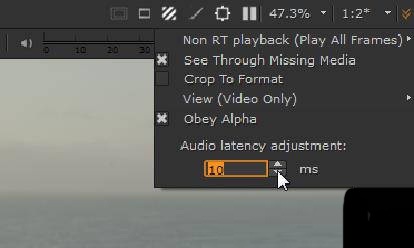
4.调整延迟,直到所述轨道是同步的